2 típusú hálózati híd létezik, a privát hálózati híd, és a nyilvános hálózati híd.
Privát hálózati híd: A privát hálózati híd olyan, mint egy virtuális útválasztó. Hozzárendel magának egy privát IP-címet, és létrehoz egy DHCP-kiszolgálót. Az ehhez a hálózati hídhoz csatlakoztatott KVM virtuális gépek IP-címeket kapnak a híd DHCP-kiszolgálóján keresztül. A hálózati híd NAT (hálózati címfordítás) segítségével biztosítja az internetkapcsolatot a KVM virtuális gépekkel. A privát hálózati hídhoz csatlakoztatott KVM virtuális gépek képesek egymással kommunikálni. A KVM gazdagép (ahol a virtuális gépek futnak) közvetlenül hozzáférhet a virtuális gépekhez is. De a virtuális gépek nem érhetők el a külső hálózatról.
Nyilvános hálózati híd: A nyilvános hálózati híd olyan, mint egy virtuális kapcsoló. Csatlakoztathat egy fizikai hálózati interfészt a hídhoz, és a KVM virtuális gépek, amelyek a hálózati hidat használják, IP-címeket rendelnek magukhoz azon az útválasztón futó DHCP-kiszolgáló segítségével, amelyre a fizikai hálózati interfész csatlakozik. Nyilvános hálózati híd használata esetén a hozzá kapcsolt KVM virtuális gépek IP-címeket kapnak a fizikai útválasztótól vagy hálózati eszközöktől. A KVM virtuális gépek hozzáférhetők lesznek egymásból, a KVM hosztból, valamint a külső hálózatból.
Ebben a cikkben bemutatom, hogyan hozhat létre privát és nyilvános KVM hálózati hidakat a CentOS 8-on. Tehát kezdjük.
Előfeltételek:
Ha ki szeretné próbálni a cikk példáit, akkor telepítenie kell a KVM-et a CentOS 8 gépére. Ha nincs telepítve a KVM a CentOS 8 gépére, elolvashatja a cikkemet Telepítse a KVM-et a CentOS 8-ra a LinuxHint oldalon.com segítséget nyújt a KVM CentOS 8 telepítéséhez.
A CentOS 8 KVM gazdagépén létre kell hoznia egy KVM virtuális gépet is. Így gyakorolhatja a virtuális gép hálózati felületének megváltoztatását is.
KVM Private Network Bridge létrehozása:
Alapértelmezés szerint a KVM létrehoz egy alapértelmezett privát hálózati híd. A hálózati híd alapértelmezés szerint C osztályú magán IP alhálózatot használ. Az én esetemben használja 192.168.122.0/24 alhálózat.
Amint láthatja, a KVM virtuális gépem, amely a alapértelmezett privát hálózati híd megkapta az IP címet 192.168.122.60 amely egy IP-cím a 192.168.122.0/24 alhálózat.
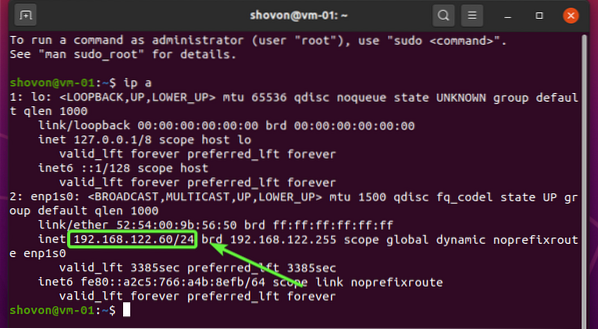
Ebben a részben bemutatom, hogyan hozhat létre új KVM privát híd hálózati interfészt.
A KVM összes elérhető hálózati interfészét a következő paranccsal sorolhatja fel:
$ sudo virsh net-list - mindenMint láthatja, a alapértelmezett hálózati interfész szerepel.
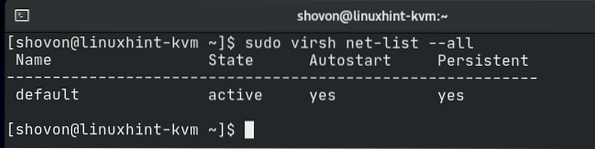
A KVM széles körben használja az XML-t a konfigurálásához.
Hogy lássa, hogyan alapértelmezett A hálózati híd XML-ben van konfigurálva, futtassa a következő parancsot:
$ sudo virsh net-edit alapértelmezett
A XML konfigurációs fájlja alapértelmezett hálózati híd az alábbi képernyőképen látható. Mint látható, a hálózati híd név az a alapértelmezett. A előre mód van nat vagy hálózati cím fordítása. A hálózat híd az interfész neve virbr0. A ip a híd címe 192.168.122.1 és az alhálózati maszk az 255.255.255.0. A hálózati híd DHCP-kiszolgálója a dhcp Blokk. Itt a DHCP-címtartomány az 192.168.122.2 nak nek 192.168.122.254. Tehát a virtuális gépek IP címet kapnak 192.168.122.2 nak nek 192.168.122.254.
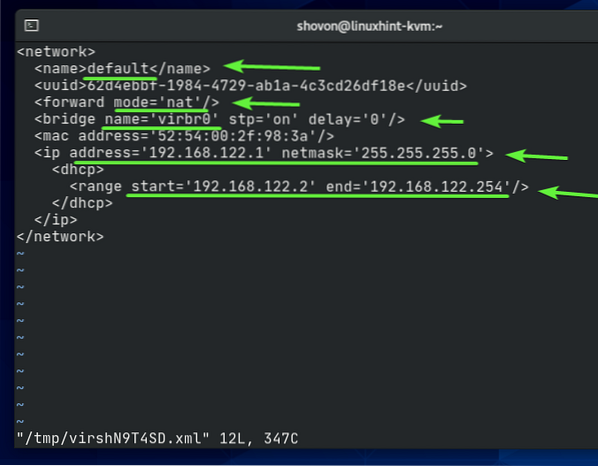
Saját KVM privát hálózati híd létrehozásához hozzon létre egy új XML fájlt magán.xml a következő paranccsal:
$ nano magán.xml
Írja be a következő sorokat a magán.xml fájl.
Ha végzett, nyomja meg a gombot
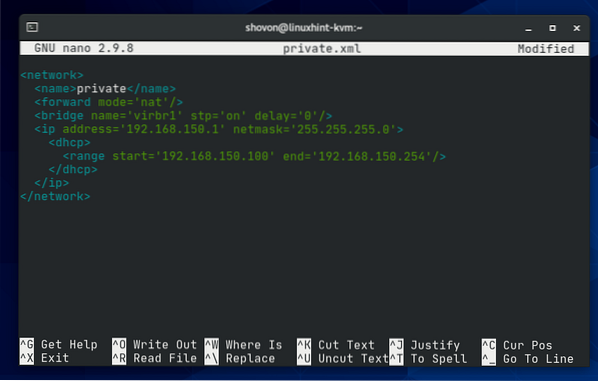
A KVM hálózat neve a következő lesz: magán.

A híd a Hálózati címfordítást fogja használni a KVM virtuális gépek internetkapcsolatához.

A hálózati híd interfész neve a következő lesz: virbr1.

A hálózati híd a 192.168.150.0/24 magánhálózati alhálózatot, és hozzárendeli az IP-címet 192.168.150.1 a híd interfészhez virbr1.

A KVM egy DHCP szervert futtat a hálózati hídhoz. A hálózati híd segítségével IP-címeket fog szállítani a virtuális gépek számára. A KVM virtuális gépek IP-címeket kapnak a tartományon belül 192.168.150.100 nak nek 192.168.150.254.

A magán hálózati híd a magán.xml XML konfigurációs fájl, futtassa a következő parancsot:
$ sudo virsh net-define private.xml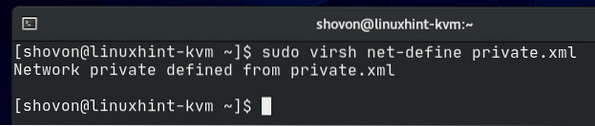
Mint láthatja, a magán hálózati híd jön létre. Ez inaktív pillanatnyilag.
$ sudo virsh net-list - minden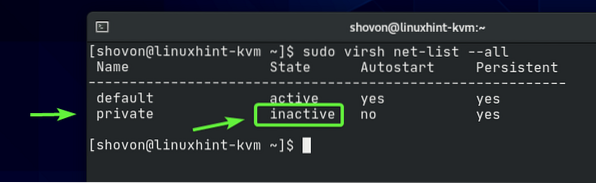
Aktiválhatja a magán hálózati híd a következő paranccsal:
$ sudo virsh net-start privát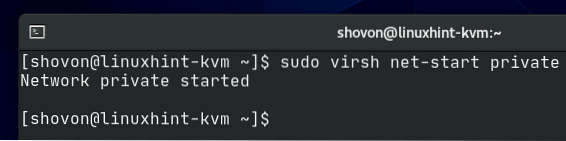
Mint láthatja, a magán a hídhálózat aktiválva van.
$ sudo virsh net-list - minden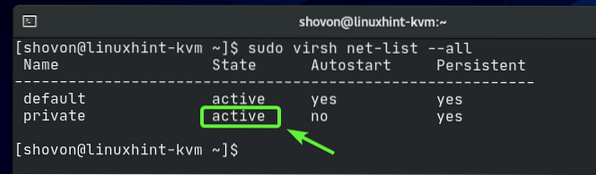
Mint látható, hálózati híd interfész virbr1 létrejön, és IP-címet kap 192.168.150.1.
$ ip a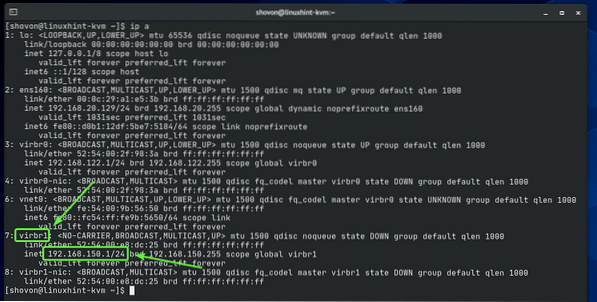
Mint látható, a hálózati híd magán nem indul el automatikusan a rendszerindításkor. Mivel minden működik, célszerű indításkor automatikusan elindítani a hálózati hidat.
$ sudo virsh net-list - minden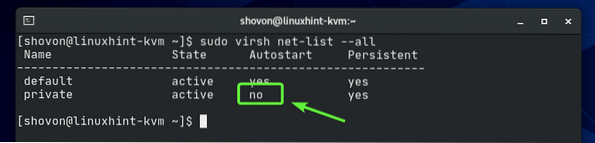
Engedélyezni a magán a hálózati híd az indítás automatikus elindításához futtassa a következő parancsot:
$ sudo virsh net-autostart private
A hálózati híd magán automatikusan elindul a rendszerindításkor.
$ sudo virsh net-list - minden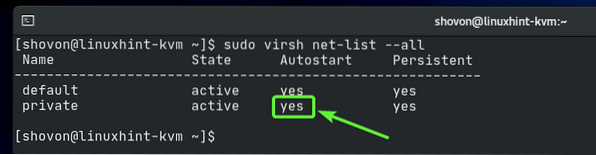
Most állítsunk be egy KVM virtuális gépet az újonnan létrehozott használatára magán hálózati híd.
Mint láthatja, már van KVM virtuális gépem udesktop20_04-01 a CentOS 8 KVM gazdagépemen fut.
$ sudo virsh list - minden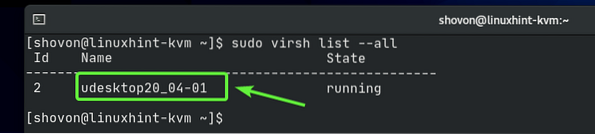
Mielőtt megváltoztatná a KVM virtuális gép konfigurációját, ellenőrizze, hogy ki van-e kapcsolva. Ha a KVM virtuális gépe fut, akkor a következő paranccsal állíthatja le:
$ sudo virsh shutdown udesktop20_04-01
A KVM virtuális gépét ki kell kapcsolni.
$ sudo virsh list - minden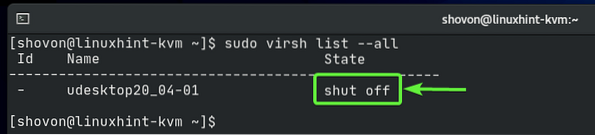
A KVM virtuális gép konfigurációjának szerkesztéséhez futtassa a következő parancsot:
$ sudo virsh edit udesktop20_04-01
Az összes KVM konfigurációs fájl XML formátumban van. A KVM virtuális gép konfigurációs fájljai sem kivételek.
Találd meg felület szakasz az alábbi képernyőképen látható módon. Alapértelmezés szerint a alapértelmezett hálózati hidat használnak.
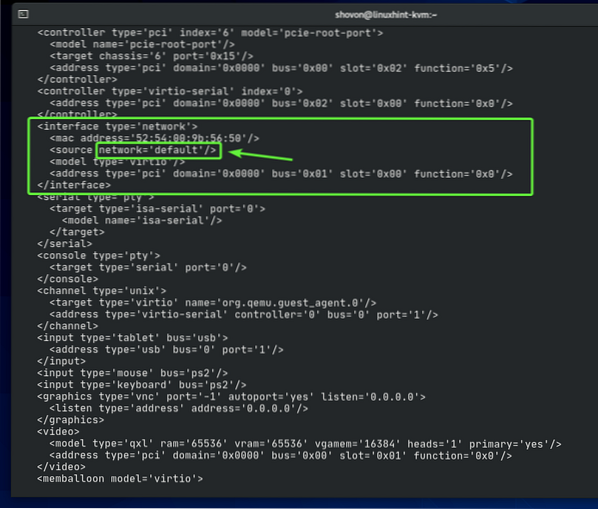
Változtassa meg a hálózati hidat alapértelmezett nak nek magán az alábbi képernyőképen jelölt módon.
JEGYZET: A konfigurációs fájl alapértelmezés szerint a Vi szövegszerkesztővel nyílik meg. A konfigurációs fájl Vi-ben történő szerkesztéséhez nyomja meg a gombot én menni INSERT mód. A konfigurációs fájl mentéséhez nyomja meg a gombot
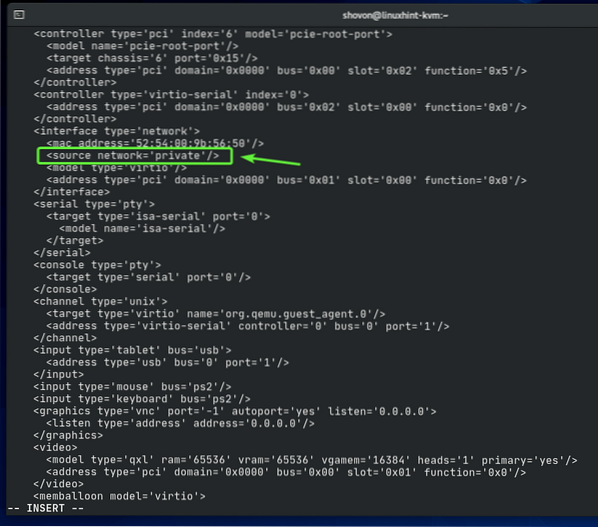
Meg kell változtatni a virtuális gép konfigurációját.

Indítsa el a KVM virtuális gépet a következő paranccsal:
$ sudo virsh start udesktop20_04-01
A virtuális gépnek futnia kell.
$ sudo virsh list - minden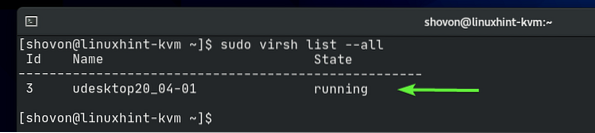
Most csatlakozzon a virtuális géphez egy VNC-ügyfél használatával, és a következő paranccsal ellenőrizze a virtuális gép IP-címét:
$ ip aAmint láthatja, az IP-cím az 192.168.150.228 amely egy IP-cím a 192.168.150.0/24 alhálózat. Ez az az alhálózat, amelyet a magán hálózati híd. Így a magán a hálózati híd működik.
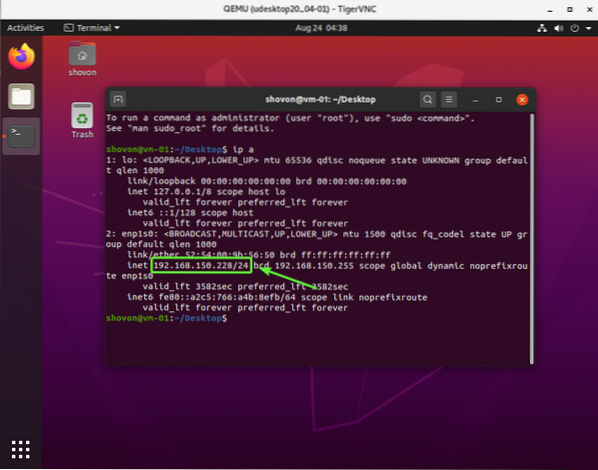
KVM nyilvános hálózati híd létrehozása:
Ha az otthoni hálózatról szeretne hozzáférni KVM virtuális gépeihez, akkor konfigurálhatja a KVM nyilvános hálózati hidat, és konfigurálhatja azokat a virtuális gépeket, amelyeket az otthoni hálózatából szeretne csatlakoztatni a nyilvános hálózati híd használatához.
Mielőtt létrehozna egy KVM nyilvános hálózati hidat, manuálisan kell létrehoznia egy hálózati hidat a CentOS 8 Hálózatkezelőjével.
A Network Manager parancssori felületét a következő paranccsal indíthatja el:
$ sudo nmtui
Válassza a lehetőséget Kapcsolat aktiválása és nyomja meg
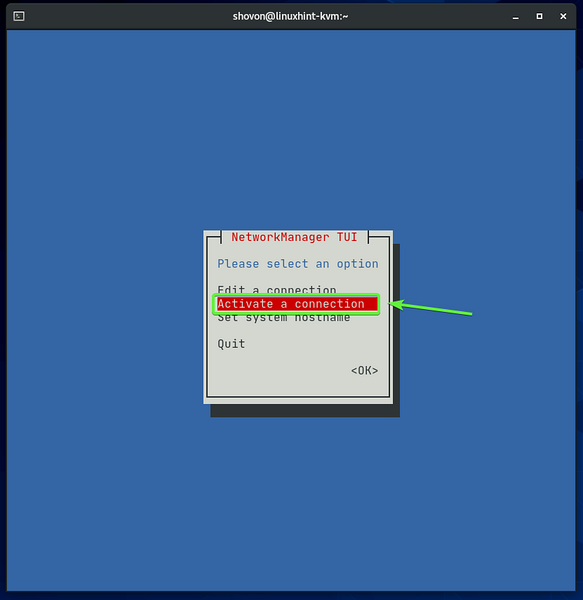
A vezetékes hálózati interfész (ens160 esetemben) aktívnak kell lennie. Válassza ki és Inaktiválja azt.
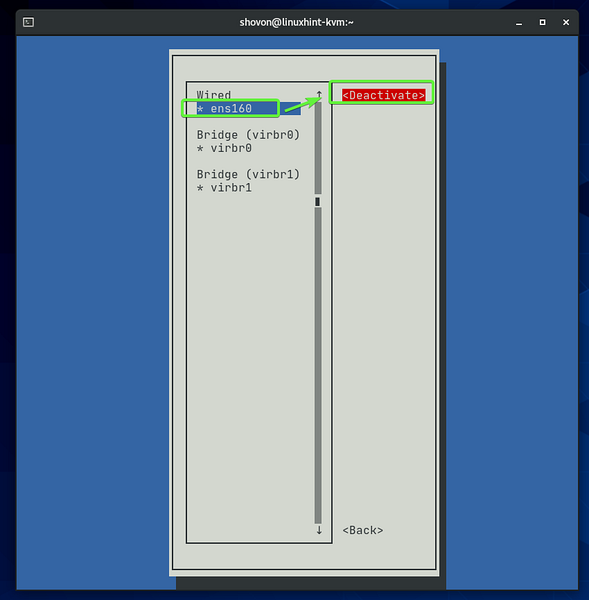
A vezetékes hálózati interfészt ki kell kapcsolni. nyomja meg
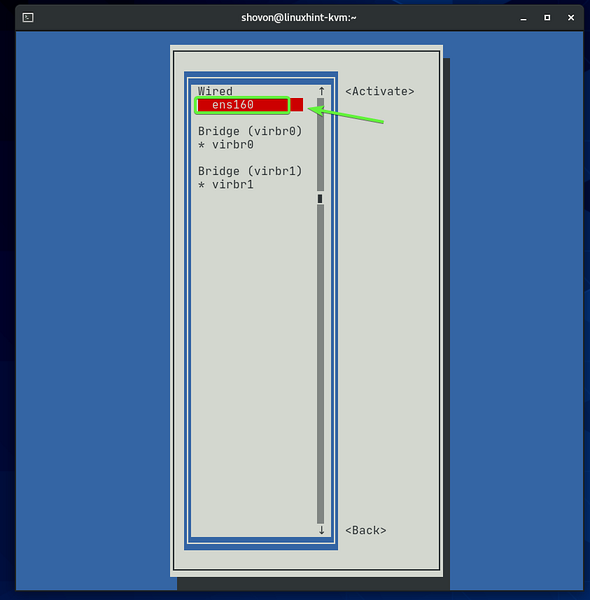
Válassza a lehetőséget Kapcsolat szerkesztése és nyomja meg
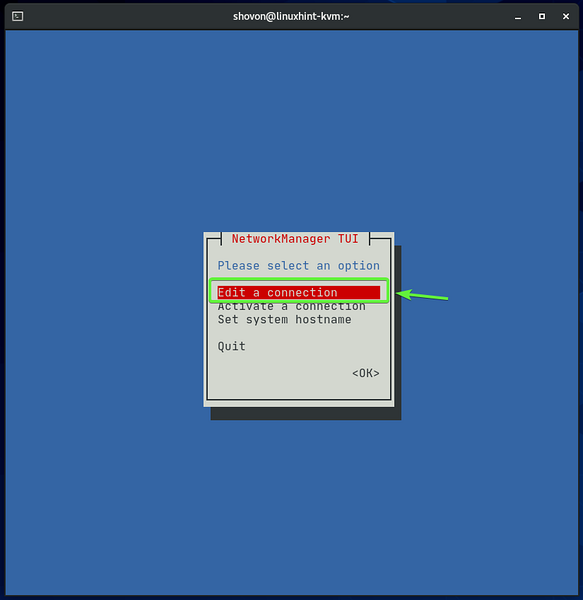
Válassza ki az imént deaktivált hálózati interfészt (ens160 az én esetemben), navigáljon ide
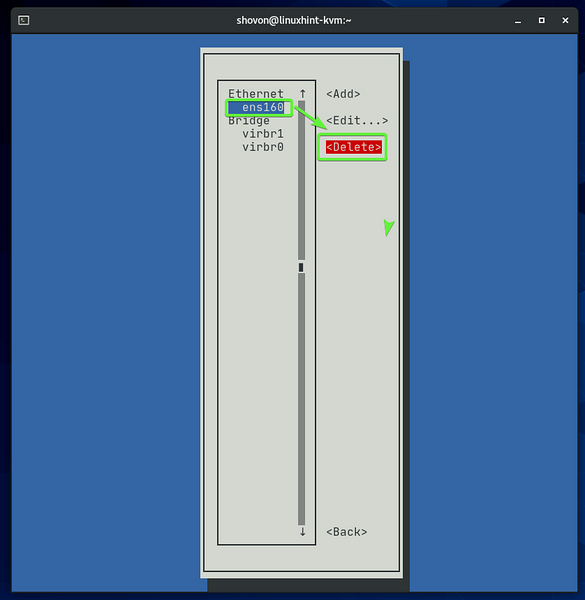
Válassza a lehetőséget Töröl és nyomja meg
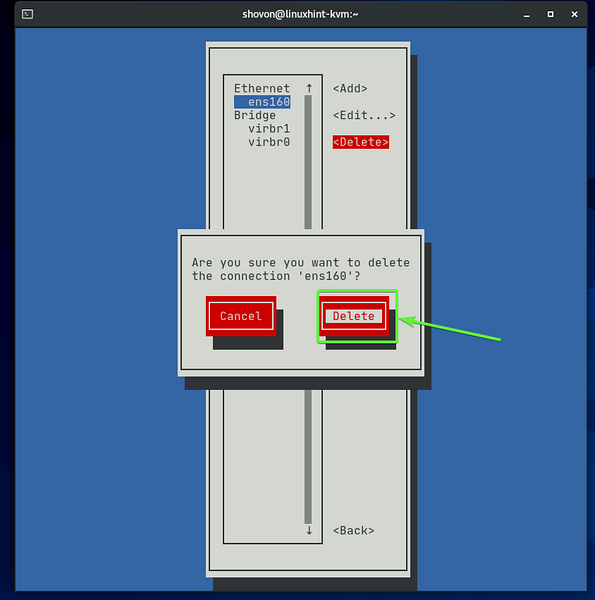
Eltávolítottam a fizikai hálózati interfészt ens160 mert hozzá akarom adni a később létrehozandó hálózati híd egy portjához. Gondoljon rá, mint hálózati kapcsolóra. Csatlakoztat egy Ethernet-kábelt, amely az otthoni útválasztótól érkezik a kapcsolóhoz, majd más hálózati eszközöket is csatlakoztathat a kapcsolóra. Ezek a hálózati eszközök IP-címeket kapnak az útválasztótól. Ugyanez a hasonlat érvényes itt is. Csak virtuális.
Hálózati híd létrehozásához keresse meg a
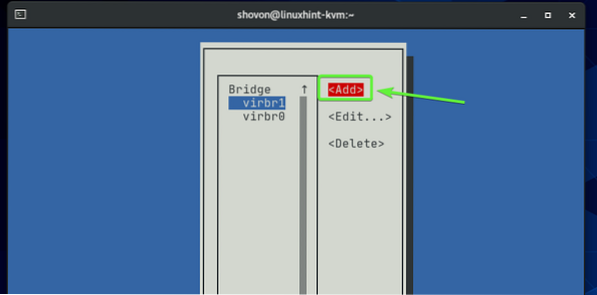
Válassza a lehetőséget Híd a listából navigáljon a következőre:
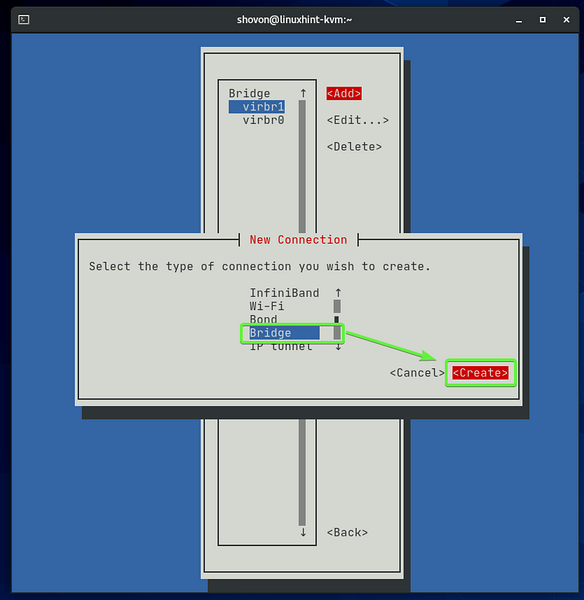
Írja be a Profil név és a Eszköz név. A hálózati híd virbr0 és virbr1 már létezik a CentOS 8 KVM gazdagépemen. Szóval, használtam virbr2 mint a Eszköz név. Bármely leíró leírást használhat Profil név. Nem feltétlenül azonos a Eszköz név.
Hálózati interfész hozzáadásához a hídhoz válassza a lehetőséget
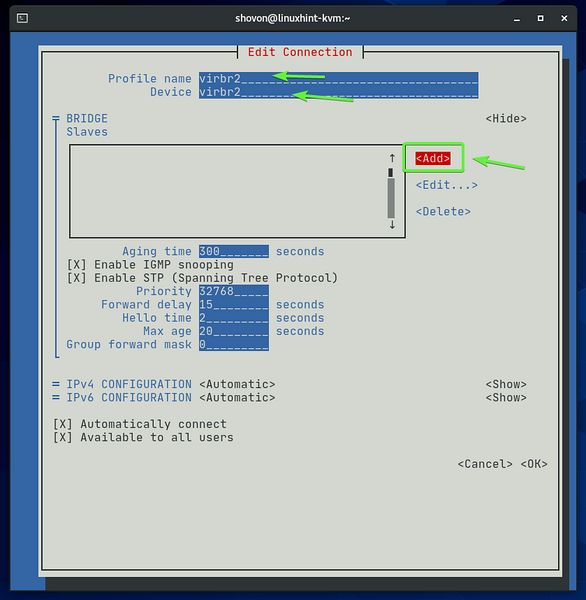
Válassza a lehetőséget Ethernet a listából navigáljon a következőre:
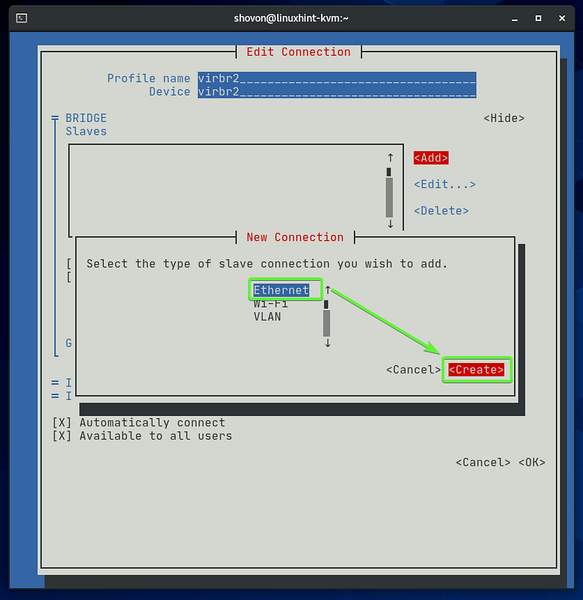
Írja be a hálózati felület nevét, amelyet hozzá szeretne adni a hídhoz a Eszköz szakasz. A Profil név bármi leíró lehet.
Hozzáadom a hálózati felületemet ens160 (amit korábban eltávolítottam) a hídhoz.
Ha végzett, navigáljon a következőre:
JEGYZET: A CentOS 8 KVM állomás összes elérhető hálózati interfészének nevét a következő paranccsal találhatja meg:
$ ip a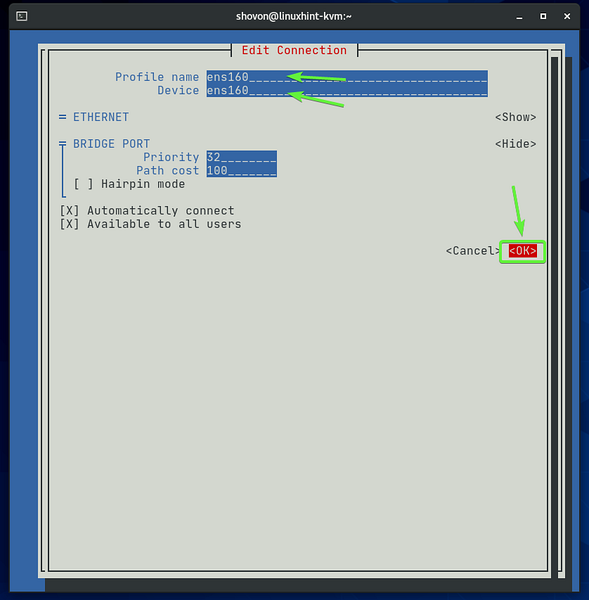
A hálózati interfész (ens160 esetemben) hozzá kell adni a hídhoz.
Ha végzett, navigáljon a következőre:
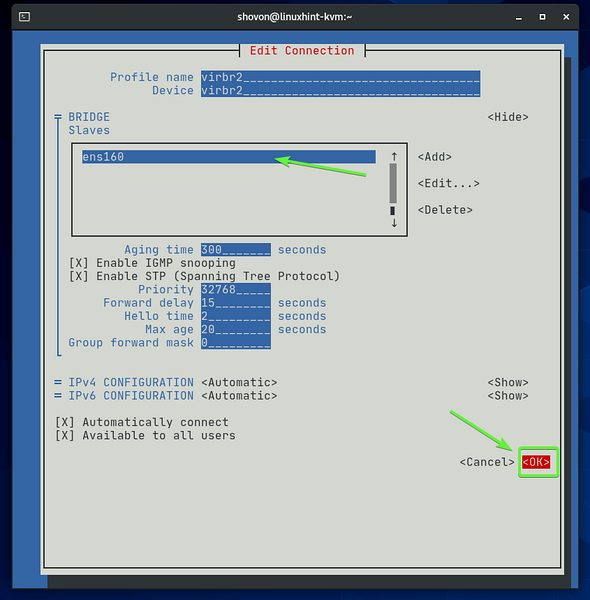
Egy új híd virbr2 kell létrehozni, amint az az alábbi képernyőképen látható. nyomja meg
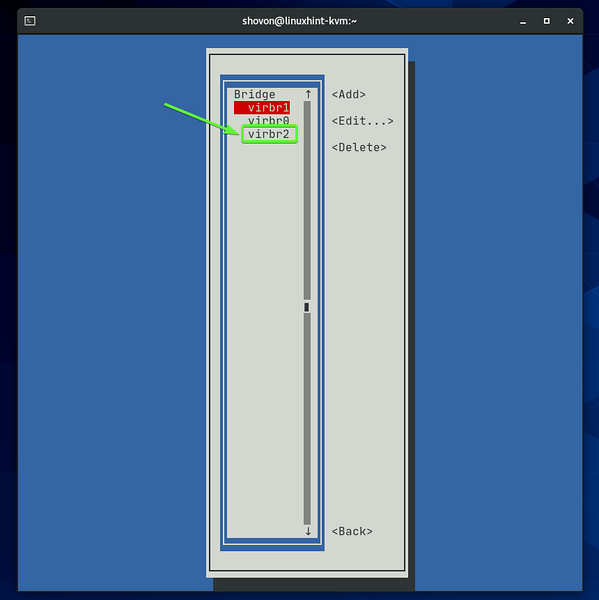
Válassza a lehetőséget Kapcsolat aktiválása és nyomja meg
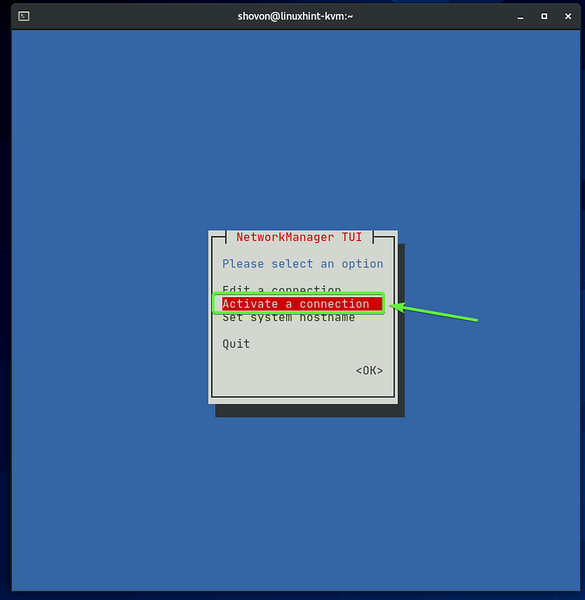
Mint látható, a híd virbr2 aktiválva van. Ha nincs aktiválva, innen aktiválhatja.
nyomja meg
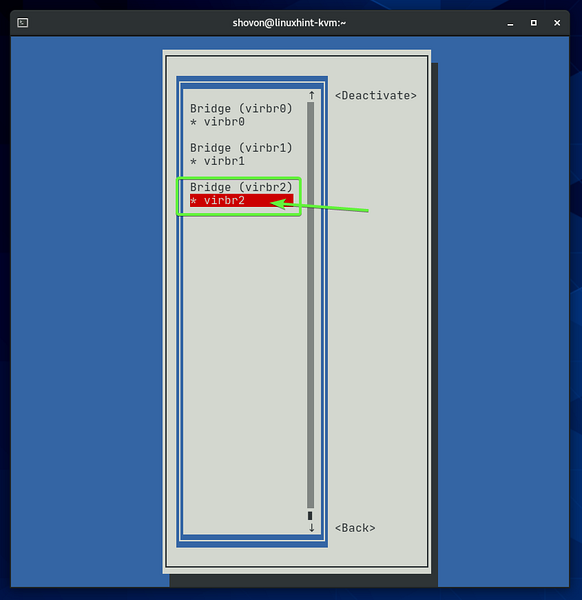
Mint látható, az újonnan létrehozott híd virbr2 IP-címet kaptam DHCP-n keresztül az otthoni útválasztómról. Tehát, az újonnan létrehozott híd virbr2 remekül működik.
$ ip a
Most, hogy van egy működő hálózati híd virbr2, felvehetjük a KVM-be.
Hozzon létre egy új XML fájlt nyilvános.xml a következő paranccsal:
$ nano public.xml
Írja be a következő kódsorokat a nyilvános.xml fájl.
Ha végzett, nyomja meg a gombot
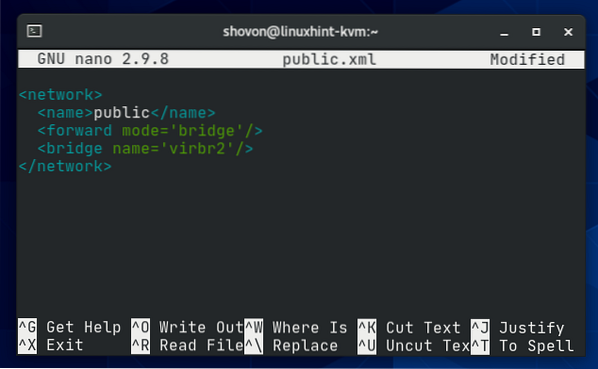
Itt lesz a KVM hálózati híd neve nyilvános.

A hálózati híd működni fog híd mód.

A hálózati híd a híd interfészét fogja használni virbr2 (ezt épp most hoztuk létre az nmtui program segítségével).

KVM hálózati híd létrehozása a nyilvános.xml konfigurációs fájl, futtassa a következő parancsot:
$ sudo virsh net-define public.xml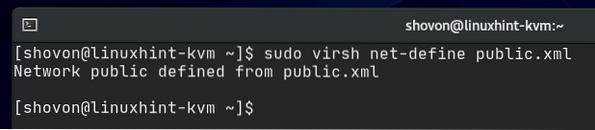
Mint láthatja, a nyilvános hálózati híd jön létre. Ez inaktív pillanatnyilag.
$ sudo virsh net-list - minden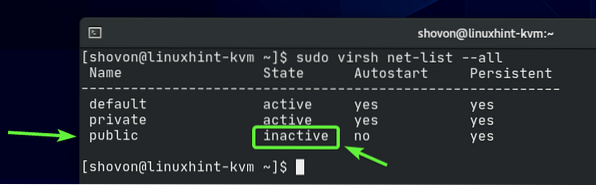
Aktiválhatja a nyilvános hálózati híd a következő paranccsal:
$ sudo virsh net-start public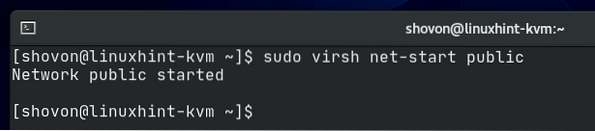
Mint láthatja, a nyilvános a hídhálózat aktiválva van.
$ sudo virsh net-list - minden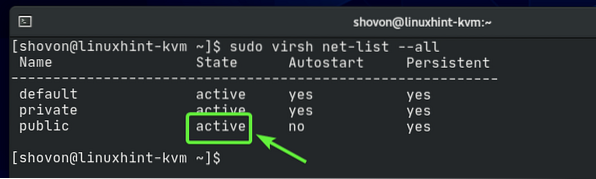
A hálózati híd nyilvános nem indul el automatikusan a rendszerindításkor. Mivel minden működik, célszerű indításkor automatikusan elindítani a hálózati hidat.
$ sudo virsh net-list - minden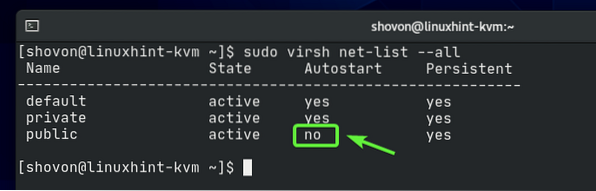
Engedélyezni a nyilvános a hálózati híd az indítás automatikus elindításához futtassa a következő parancsot:
$ sudo virsh net-autostart public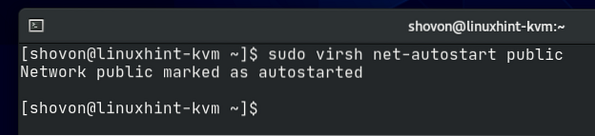
A hálózati híd nyilvános mostantól automatikusan elindul a rendszerindításkor.
$ sudo virsh net-list - minden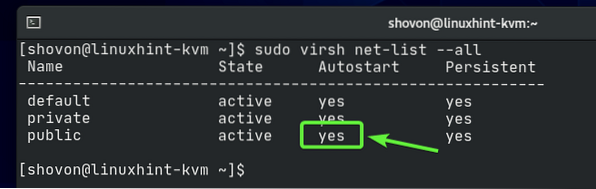
Most állítsunk be egy KVM virtuális gépet az újonnan létrehozott használatára nyilvános hálózati híd.
Mint láthatja, már van KVM virtuális gépem udesktop20_04-01 a CentOS 8 KVM gazdagépemen fut.
$ sudo virsh list - minden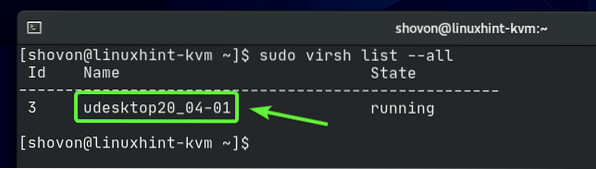
Mielőtt megváltoztatná a KVM virtuális gép konfigurációját, ellenőrizze, hogy ki van-e kapcsolva. Ha a KVM virtuális gépe fut, akkor a következő paranccsal állíthatja le:
$ sudo virsh shutdown udesktop20_04-01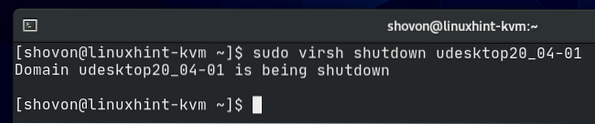
A KVM virtuális gépét ki kell kapcsolni.
$ sudo virsh list - minden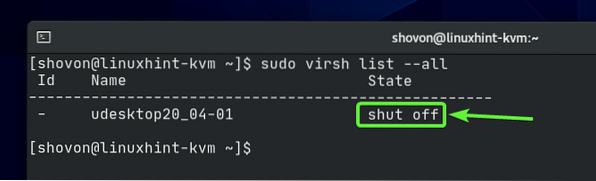
A KVM virtuális gép konfigurációjának szerkesztéséhez futtassa a következő parancsot:
$ sudo virsh edit udesktop20_04-01
Találd meg felület szakasz az alábbi képernyőképen látható módon. Megváltoztattuk a hálózati hidat magán a cikk korábbi szakaszában.
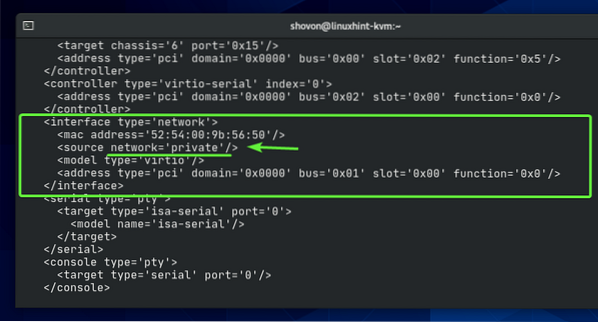
Változtassa meg a hálózati hidat magán nak nek nyilvános az alábbi képernyőképen jelölt módon.
JEGYZET: A konfigurációs fájl alapértelmezés szerint a Vi szövegszerkesztővel nyílik meg. A konfigurációs fájl Vi-ben történő szerkesztéséhez nyomja meg a gombot én menni INSERT mód. A konfigurációs fájl mentéséhez nyomja meg a gombot
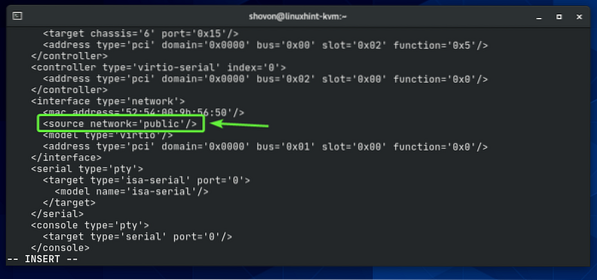
Meg kell változtatni a virtuális gép konfigurációját.

Indítsa el a KVM virtuális gépet a következő paranccsal:
$ sudo virsh start udesktop20_04-01
A virtuális gépnek futnia kell.
$ sudo virsh list - minden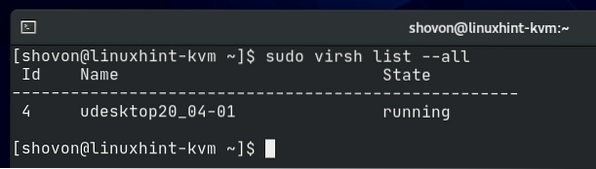
Most csatlakozzon a virtuális géphez egy VNC-ügyfél használatával, és a következő paranccsal ellenőrizze a virtuális gép IP-címét:
$ ip aAmint láthatja, az IP-cím az 192.168.20.138 amely egy IP-cím a 192.168.20.0/24 alhálózat. Ezt a hálózati alhálózatot használja az otthoni útválasztóm. Így a nyilvános híd működik.
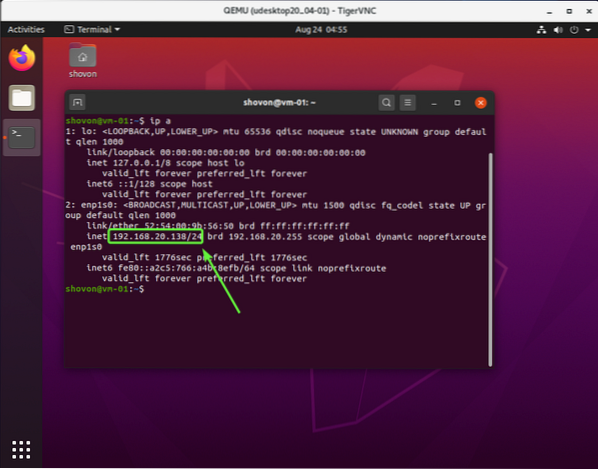
Következtetés:
Ebben a cikkben kifejtettem a KVM magán- és nyilvános hálózati hidat. Megmutattam Önnek a KVM privát hálózati hidak, valamint a KVM nyilvános hálózati hidak konfigurálását is. Ez a cikk segít a KVM hálózati hidak konfigurálásának megkezdésében.
 Phenquestions
Phenquestions


